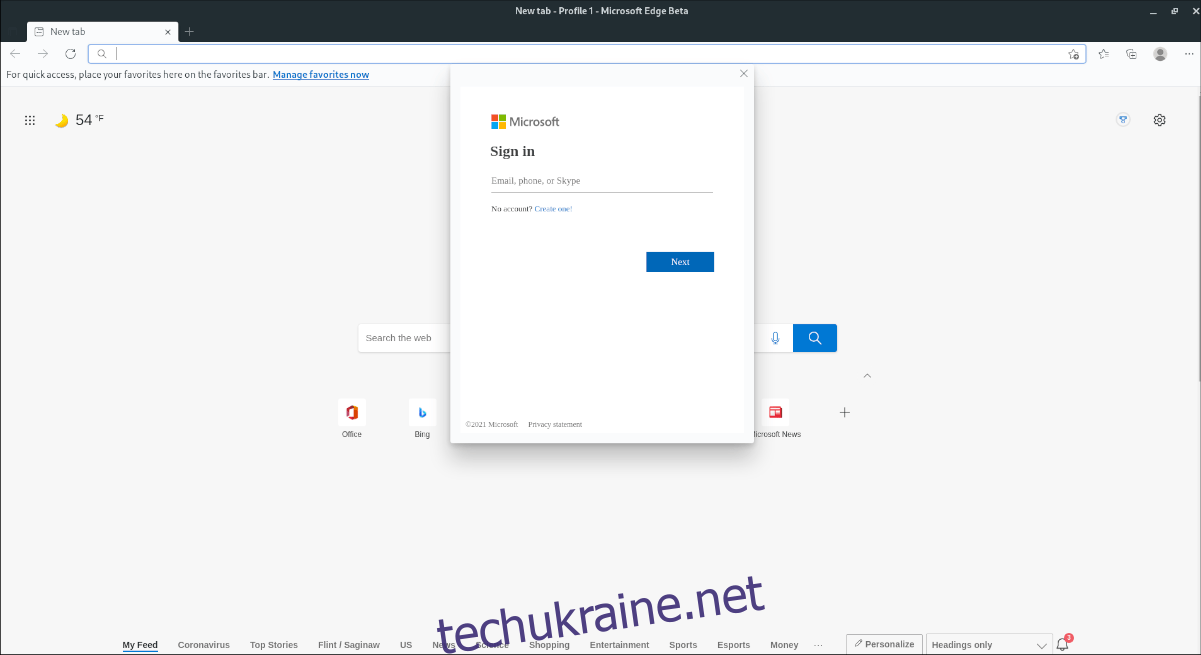Браузер Microsoft Edge для Linux перейшов у бета-тестування. Завдяки бета-версії користувачі Linux тепер можуть входити в браузер на Linux за допомогою свого облікового запису Microsoft, синхронізувати закладки та використовувати багато інших захоплюючих функцій. У цьому посібнику ми покажемо вам, як використовувати браузер Microsoft Edge Beta, що працює в Linux.
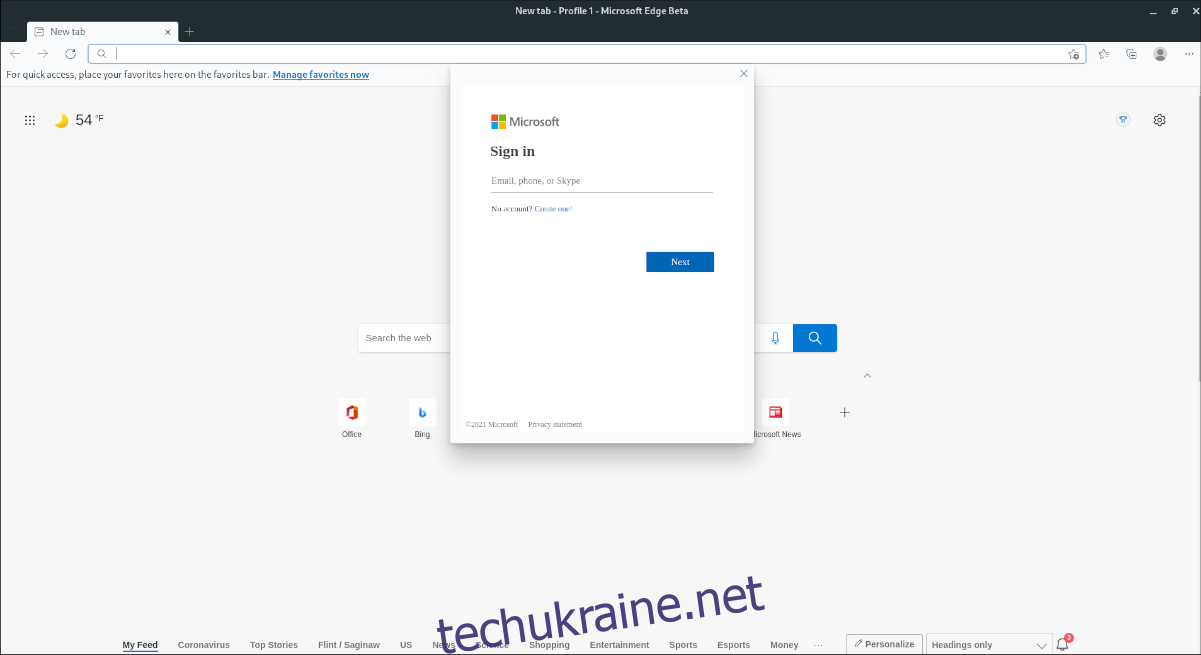
Примітка: бета-версія не те саме, що версія для розробки Microsoft Edge. Він більш стабільний, але все ще схильний до помилок.
Інструкції з встановлення Ubuntu
Реліз Ubuntu бета-версії Microsoft Edge найкраще встановлювати через пакет DEB, який можна завантажити. Щоб почати процес встановлення, відкрийте вікно терміналу. Щоб відкрити вікно терміналу на робочому столі Ubuntu, натисніть Ctrl + Alt + T на клавіатурі або знайдіть «Термінал» у меню програми.
Відкривши вікно терміналу та готове до використання, виконайте наведену нижче команду wget, щоб завантажити останній пакет Microsoft Edge Beta DEB на свій ПК. Завантаження має тривати всього пару секунд.
wget https://packages.microsoft.com/repos/edge/pool/main/m/microsoft-edge-beta/microsoft-edge-beta_91.0.864.27-1_amd64.deb
Після завершення завантаження пакета на ваш ПК Ubuntu можна розпочати встановлення Microsoft Edge Beta. За допомогою команди apt install встановіть програму.
sudo apt install ./microsoft-edge-beta_91.0.864.27-1_amd64.deb
Інструкції з встановлення Debian
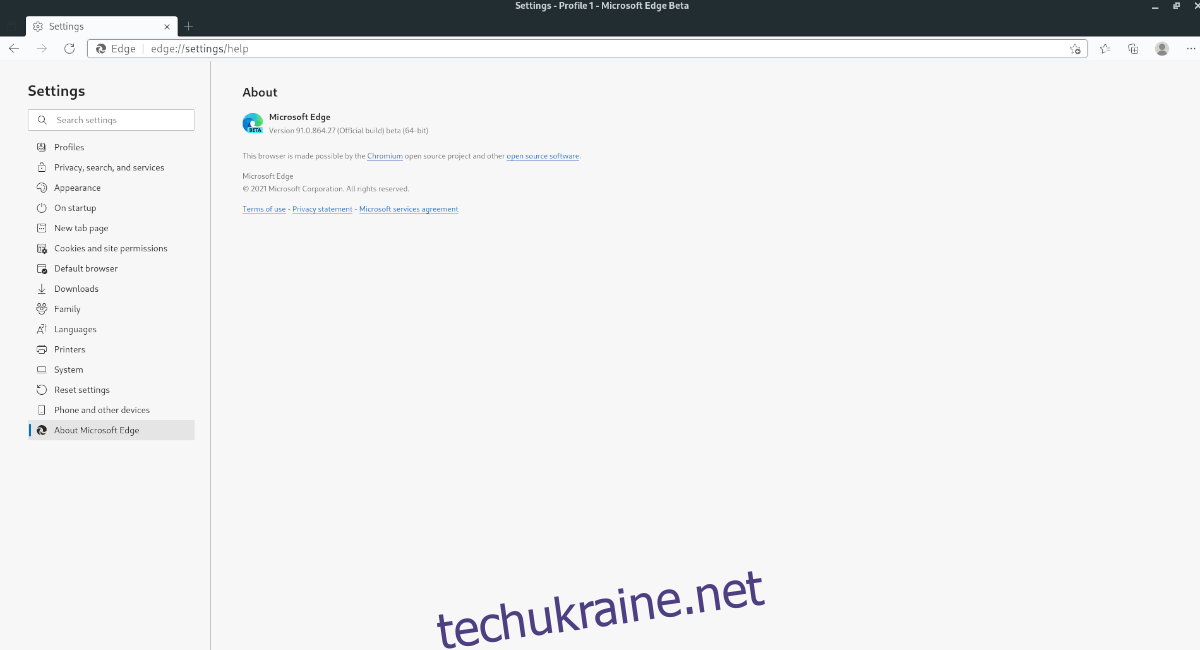
Щоб інсталювати бета-версію Microsoft Edge на Debian Linux, потрібно завантажити останній пакет DEB від Microsoft. Щоб почати, запустіть вікно терміналу за допомогою Ctrl + Alt + T або знайдіть «Термінал» у меню програми.
У вікні терміналу скористайтеся наведеною нижче командою wget, щоб завантажити останній пакет Microsoft Edge DEB. Завантаження має тривати лише пару секунд, оскільки воно крихітне.
wget https://packages.microsoft.com/repos/edge/pool/main/m/microsoft-edge-beta/microsoft-edge-beta_91.0.864.27-1_amd64.deb
Після завершення завантаження можна розпочати встановлення. Використовуючи наведену нижче команду dpkg, встановіть на свій комп’ютер останній пакет Microsoft Edge Beta DEB.
sudo dpkg -i microsoft-edge-beta_91.0.864.27-1_amd64.deb
Після встановлення пакета Edge DEB ви повинні виправити будь-які проблеми залежностей, які виникли під час встановлення. Щоб виправити це, введіть таку команду нижче.
sudo apt-get install -f
Інструкції з встановлення Arch Linux
Щоб запустити бета-версію Microsoft Edge на Arch Linux, вам потрібно буде встановити її через AUR. Для початку скористайтеся командою pacman, наведеною нижче, щоб встановити пакети «git» і «base-devel».
Примітка: не можете запустити пакет AUR? Натомість скористайтеся загальними інструкціями для Linux.
sudo pacman -S git base-devel
Після встановлення двох вищезазначених пакетів вам потрібно буде завантажити та встановити помічник Trizen AUR. Цей інструмент дозволить легко запустити бета-версію Microsoft Edge за лічені хвилини без особливих труднощів.
git clone https://aur.archlinux.org/trizen.git
cd trizen/
makepkg -sri
Після запуску програми Trizen встановіть програму Microsoft Edge Beta на Arch Linux, використовуючи таку команду trizen -S.
trizen -S microsoft-edge-beta-bin
Інструкція з встановлення Fedora
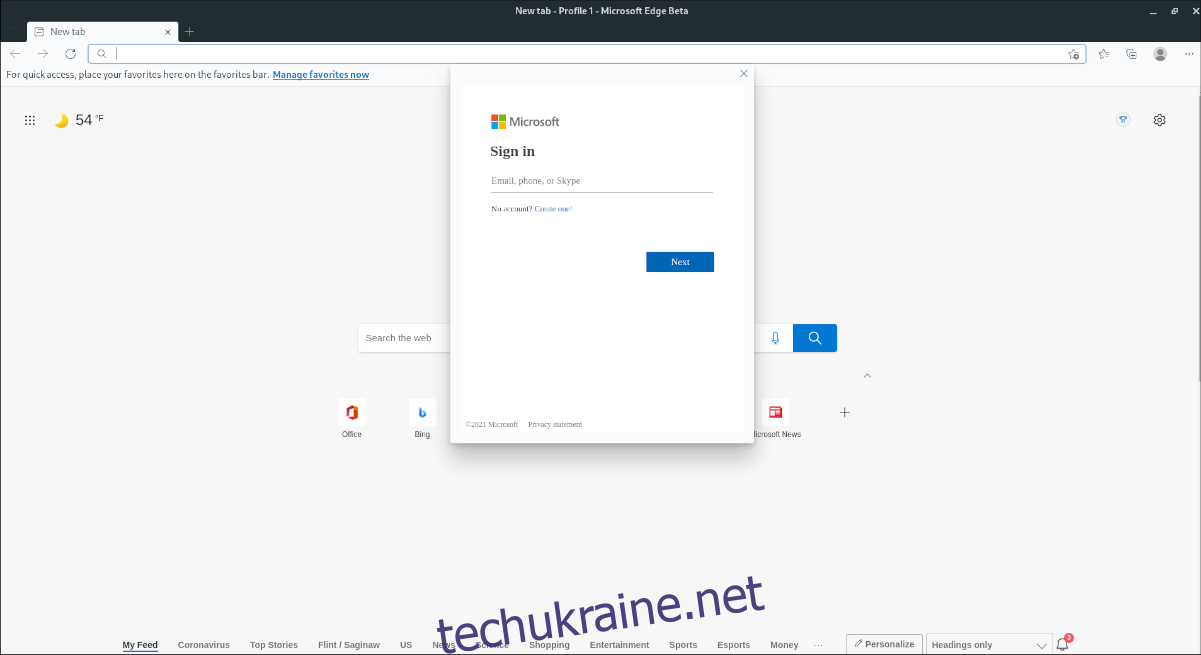
Якщо ви хочете використовувати бета-версію Microsoft Edge у Fedora Linux, вам доведеться завантажити останній пакет RPM. Для цього запустіть вікно терміналу, натиснувши Ctrl + Alt + T або знайшовши «Термінал» у меню програми.
Відкривши вікно терміналу, скористайтеся командою dnf install нижче, щоб встановити останній пакет Microsoft Edge Beta RPM безпосередньо з Інтернету, віддалено.
sudo dnf install https://packages.microsoft.com/yumrepos/edge/microsoft-edge-beta-91.0.864.27-1.x86_64.rpm
Інструкції зі встановлення OpenSUSE
Користувачам OpenSUSE Linux потрібно буде інсталювати Microsoft Edge Beta за допомогою завантажуваного файлу пакету RPM. Щоб почати, запустіть вікно терміналу, натиснувши Ctrl + Alt + T на клавіатурі або знайшовши «термінал» у меню програми.
У вікні терміналу скористайтеся командою wget download, щоб отримати останній файл пакету RPM безпосередньо з Microsoft. Це завантаження має тривати лише пару секунд.
wget https://packages.microsoft.com/yumrepos/edge/microsoft-edge-beta-91.0.864.27-1.x86_64.rpm
Після завершення завантаження можна розпочати встановлення бета-версії Microsoft Edge. Використовуючи наведену нижче команду встановлення zypper, налаштуйте бета-версію Microsoft Edge на вашому ПК з OpenSUSE Linux.
sudo zypper install microsoft-edge-beta-91.0.864.27-1.x86_64.rpm
Загальні інструкції з встановлення Linux
Якщо ви не використовуєте жодної основної ОС Linux, але все одно хочете, щоб бета-версія Edge працювала, ви можете. Це просто вимагає деякої ручної настройки. Для початку відкрийте вікно терміналу та скористайтеся командою wget, щоб завантажити останню бета-версію.
Зверніть увагу, що залежності для Edge Beta будуть відрізнятися залежно від ОС Linux, яку ви використовуєте. Якщо ви не знаєте, які залежності встановити, зверніться до тих, які перераховані на сторінці Сторінка Edge Beta AUR, оскільки вони дадуть вам підказку щодо того, що вам потрібно.
Примітка: з кожним бета-версією Edge вам потрібно буде завантажити нове оновлення та виконувати ці інструкції вручну.
wget https://packages.microsoft.com/repos/edge/pool/main/m/microsoft-edge-beta/microsoft-edge-beta_91.0.864.27-1_amd64.deb
Після завантаження останнього пакета вам потрібно буде розпакувати вміст пакету DEB. Зокрема, вам потрібно буде отримати доступ до архіву data.tar.xz всередині пакету DEB бета-версії Microsoft Edge за допомогою команди ar.
ar x microsoft-edge-beta_91.0.864.27-1_amd64.deb data.tar.xz
Після того, як архів буде розпаковано з пакета DEB, створіть нову папку під назвою «edge-beta-install» за допомогою команди mkdir. У цій папці будуть розміщені всі витягнуті дані, щоб ми могли працювати з нею, не змішуючи її з іншими файлами у вашій системі.
mkdir -p ~/edge-beta-install/
Далі розпакуйте архів даних у щойно створену папку. Ви можете витягти все за допомогою команди tar xvf. Обов’язково використовуйте функцію -C, щоб скопіювати всі витягнуті файли в нову папку «edge-beta-install».
tar xvf data.tar.xz -C ~/edge-beta-install/
За допомогою команди CD перейдіть до папки «edge-beta-install». Потім скористайтеся командою rsync, щоб синхронізувати всі папки з папки «edge-beta-install» із системними файлами.
Примітка: для виконання цього кроку посібника необхідно встановити пакет Rsync. Якщо у вас його не встановлено, знайдіть «rsync» та встановіть його.
cd ~/edge-beta-install/ sudo rsync -a etc/ /etc/ sudo rsync -a opt/ /opt/ sudo rsync -a usr/ /usr/
Після запуску всіх вищезазначених команд Edge Beta має бути встановлений і можна буде запустити. Якщо програма не запускається, ймовірно, у вас не встановлені потрібні залежності. Щоб виправити це, перейдіть на сторінку Arch Linux AUR для Edge Beta, прочитайте залежності та спробуйте встановити їх для вашої ОС Linux, оскільки вони, ймовірно, схожі.